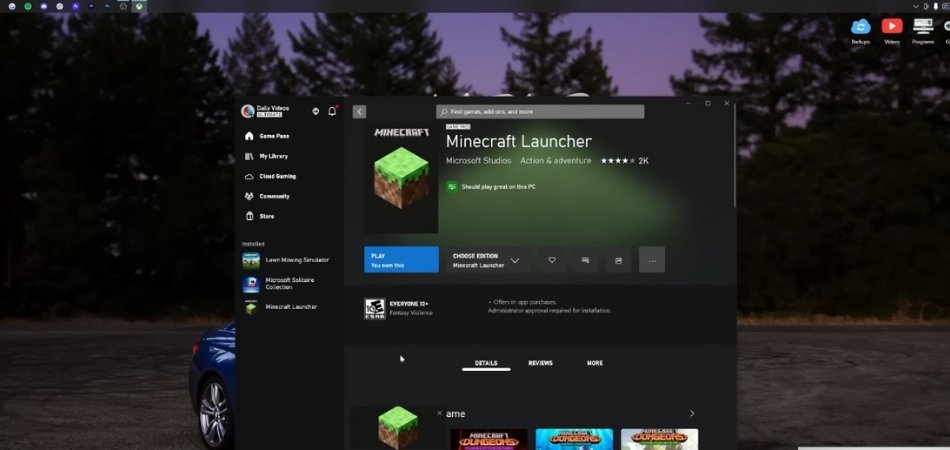
Wie aktualisiere ich Minecraft Grundgestein Windows 10?
Sind Sie ein Minecraft -Spieler, der Ihr Spiel auf dem neuesten Stand halten möchte? Wenn ja, sind Sie am richtigen Ort gekommen. In diesem Handbuch zeigen wir Ihnen, wie Sie Minecraft Grundgestein unter Windows 10 aktualisieren.
Mit nur wenigen Schritten können Sie sicherstellen, dass Ihr Spiel die neueste Version mit den neuesten Funktionen und Fehlerbehebungen ausführt. Wenn Sie also bereit sind, auf dem neuesten Stand zu kommen, fangen wir an!
Aktualisieren von Minecraft -Grundgestein unter Windows 10
- Öffnen Sie die Microsoft Store -App auf Ihrem Gerät.
- Suchen Sie in der Store -Suchleiste nach "Minecraft".
- Wählen Sie das Spiel aus den Suchergebnissen aus.
- Wenn ein Update verfügbar ist, wird eine Schaltfläche "Update" angezeigt.
- Klicken Sie auf die Schaltfläche "Aktualisieren", um den Download zu starten.
- Sobald der Download abgeschlossen ist, wird das Spiel aktualisiert.
So aktualisieren Sie Minecraft Grundgestein Windows 10
Minecraft Grundgestein Windows 10 ist eine Ausgabe von Minecraft, die für Windows 10, Xbox und Mobile Plattformen entwickelt wurde. Es ist die fortschrittlichste Version des Spiels und bietet zahlreiche Funktionen, Tools und Optionen, die in den anderen Versionen nicht verfügbar sind.

Wenn Sie die neueste Version von Minecraft spielen möchten, ist es wichtig, dass Sie sie regelmäßig aktualisieren. Im Folgenden finden Sie die Schritte zum Aktualisieren von Minecraft -Grundgestein Windows 10.
Überprüfen Sie nach Updates
Der erste Schritt zur Aktualisierung von Minecraft -Grundgestein Windows 10 besteht darin, nach Updates zu suchen. Dies kann durch das Öffnen des Windows -Store, das Klicken auf das Profilsymbol und dann auf die Schaltfläche "Nach Updates überprüfen" durchgeführt werden.
Bei verfügbaren Updates werden diese im Abschnitt "Verfügbare Updates" aufgeführt.
Updates herunterladen und installieren
Sobald Sie nach Updates nachgefragt haben, können Sie sie herunterladen und installieren. Klicken Sie dazu einfach neben jedem Update auf die Schaltfläche "Download".
Der Download dauert einige Minuten, bis er fertig ist. Sobald er fertig ist, können Sie auf die Schaltfläche "Installieren" klicken, um den Installationsvorgang zu starten. Dies kann abhängig von der Größe des Updates auch einige Minuten dauern.
Starten Sie Ihren Computer neu
Nach Abschluss der Installation müssen Sie Ihren Computer neu starten, um die Änderungen anzuwenden. Dadurch wird sichergestellt, dass die Aktualisierungen ordnungsgemäß angewendet werden und dass das Spiel von seiner besten Seite läuft.
Um Ihren Computer neu zu starten, klicken Sie einfach auf die Schaltfläche "Jetzt neu starten" oder drücken Sie die Schaltfläche "Neustart" auf Ihrer Tastatur.
Überprüfen Sie das Update
Sobald Ihr Computer neu gestartet wurde, können Sie überprüfen, ob das Update erfolgreich war, indem Sie den Windows Store erneut öffnen und die Versionsnummer des Spiels überprüfen.
Wenn die Versionsnummer aktualisiert wurde, war das Update erfolgreich und das Spiel wird nun die neueste Version ausgeführt.
Fehlerbehebung
Wenn Sie Probleme mit der Aktualisierung von Minecraft -Grundgestein Windows 10 haben, können Sie einige Schritte unternehmen, um das Problem zu lösen. Der erste Schritt besteht darin, das Spiel neu zu installieren.
Wenn dies nicht funktioniert, können Sie auch versuchen, Ihre Windows Store -Einstellungen zurückzusetzen. Wenn dies immer noch nicht funktioniert, können Sie versuchen, den Microsoft -Support für Unterstützung zu kontaktieren.
Aktualisieren Sie Minecraft Grundgestein Windows 10 mit einer Disc
Wenn Sie Minecraft Grundgestein Windows 10 über den Windows Store nicht aktualisieren können, können Sie auch versuchen, mit einer CD zu aktualisieren. Fügen Sie dazu die CD in Ihren Computer ein und befolgen Sie dann die Anweisungen auf dem Bildschirm, um das Update zu installieren.
Sobald das Update installiert wurde, können Sie Ihren Computer neu starten und das Spiel sollte jetzt die neueste Version ausführen.
Aktualisieren Sie Minecraft Grundgestein Windows 10 mit einem externen Laufwerk
Wenn Sie keine Disc haben oder Zeit sparen möchten, können Sie auch Minecraft Grundgestein Windows 10 mit einem externen Laufwerk aktualisieren. Schließen Sie dazu das externe Laufwerk an Ihren Computer an und kopieren Sie dann die Aktualisierungsdatei darauf. Sobald die Datei kopiert wurde, trennen Sie das Laufwerk und setzen Sie ihn dann in Ihren Computer ein. Befolgen Sie die Anweisungen auf dem Bildschirm, um das Update zu installieren. Sobald es fertig ist, starten Sie Ihren Computer neu und das Spiel sollte jetzt die neueste Version ausführen.
Nur wenige häufig gestellte Fragen
Was ist Minecraft Grundgestein Windows 10?
Minecraft Grundgestein Windows 10 ist eine Version von Minecraft, die speziell für Windows 10 -Betriebssysteme entwickelt wurde. Es wurde ursprünglich im Jahr 2015 veröffentlicht und ist jetzt die Hauptversion des Spiels.
Es ist Kreuzkompatibel mit anderen Geräten, die die Bedrock-Ausgabe ausführen, darunter Xbox One, Nintendo Switch, iOS und Android. Es unterstützt auch Online -Spiele mit Spielern auf anderen Plattformen.
Diese Version von Minecraft enthält viele Funktionen wie eine verbesserte Benutzeroberfläche, eine bessere Leistung, verbesserte Spielmechanik und mehr.
Wie oft sollte ich Minecraft Grundgestein Windows 10 aktualisieren?
Es wird empfohlen, mindestens einmal im Monat oder wenn ein großes Update vorhanden ist. Große Updates erscheint normalerweise alle paar Monate und enthalten normalerweise neue Funktionen und Fehlerbehebungen.
Es ist auch wichtig, Ihr Spiel auf dem neuesten Stand zu halten, um sicher zu bleiben und potenzielle Probleme mit Ihrem Spiel zu vermeiden.
Was ist neu im neuesten Minecraft -Grundgestein Windows 10 -Update?
Das neueste Update für Minecraft -Grundgestein Windows 10 enthält eine Vielzahl neuer Funktionen und Fehlerbehebungen. Dies beinhaltet das neue Nether -Update, das der Unterdimension neue Biome, Kreaturen, Blöcke und Elemente hinzufügt.
Es gibt auch eine Vielzahl neuer Blöcke wie den netheritischen Block, die im Nether zu finden sind. Das Update enthält auch eine Vielzahl von Fehlerbehebungen, Leistungsaktualisierungen und mehr.
Wie aktualisiere ich Minecraft Grundgestein Windows 10?
Das Aktualisieren von Minecraft -Grundgestein Windows 10 ist ein sehr einfacher Prozess. Öffnen Sie zunächst den Microsoft Store und suchen Sie nach „Minecraft“. Sobald Sie das Spiel gefunden haben, klicken Sie auf die Schaltfläche "Update" auf der Seite des Spiels.
Das Update sollte automatisch heruntergeladen und installiert werden. Wenn das Update nicht angezeigt wird, können Sie versuchen, Ihren Computer neu zu starten, um festzustellen, ob es angezeigt wird.
Gibt es spezielle Einstellungen, die ich bei der Aktualisierung von Minecraft -Grundgestein Windows 10 verwenden sollte?
Nein, es sind keine speziellen Einstellungen bei der Aktualisierung von Minecraft -Grundgestein Windows 10 erforderlich. Das Spiel installiert automatisch das Update und alle ausgewählten Einstellungen bleiben gleich.
Was soll ich tun, wenn das Update nicht funktioniert?
Wenn das Update nicht funktioniert, kann es mit Ihrer Internetverbindung oder dem Server ein Problem geben. Versuchen Sie, Ihren Computer neu zu starten und dann erneut nach dem Update zu überprüfen.
Wenn das Problem weiterhin besteht, können Sie versuchen, den Microsoft -Support für Hilfe zu kontaktieren. Darüber hinaus können Sie versuchen, Ihr Gerät zurückzusetzen oder das Spiel neu zu installieren.
So aktualisieren Sie das Minecraft -Grundgestein auf dem PC
Das Aktualisieren von Minecraft -Grundgestein für Windows 10 ist ein einfacher Prozess. Sie müssen lediglich den Microsoft Store öffnen, auf die Schaltfläche „Aktualisieren“ klicken und darauf warten, dass die neue Version des Spiels installiert wird.
Mit der neuesten Version des Spiels können Sie alle neuen Funktionen, Fehlerbehebungen und Leistungsverbesserungen genießen, die es mit sich bringt. Mit ein paar einfachen Schritten können Sie Ihr Minecraft-Grundgestein auf dem neuesten Stand halten und reibungslos laufen.








